Shaxda tusmada
Mid ka mid ah hawlaha ugu muhiimsan uguna badan ee loo isticmaalo gudaha Excel waa >Shaqada VLOOKUP . Maqaalkan, waxaan ku tusi doonaa isticmaalka VLOOKUP si loo raadiyo qiyamka qoraalka 4 tusaalooyin ku habboon.
4> Soo dejiso Buug-hawleed Practice5>Waxaad ka soo dejisan kartaa buuga shaqada.
>>Raadinta Qoraalka.xlsx
Qoraalka ku qoran Excel
Qaybtan, waxaan ku tusi doonaa 4 tusaalooyin ku habboon adeegsiga VLOOKUP si loo raadiyo qiyamka qoraalka Excel .
1. Codso shaqada VLOOKUP si aad u raadiso qoraal gaar ah gudaha Excel
>Waxaan isticmaali karnaa qoraal qayb ahaan ku habboon si aan xogta uga helno unugyo kala duwan oo ku jira Excel. Muujinta, waxaan soo bandhigay xog-ururin ka kooban Magaca Buugga, Qoraagawaxaan tusi doonaa habka lagu helo magaca buugga anigoo gelinaya qayb ka mid ah magaca buugga. 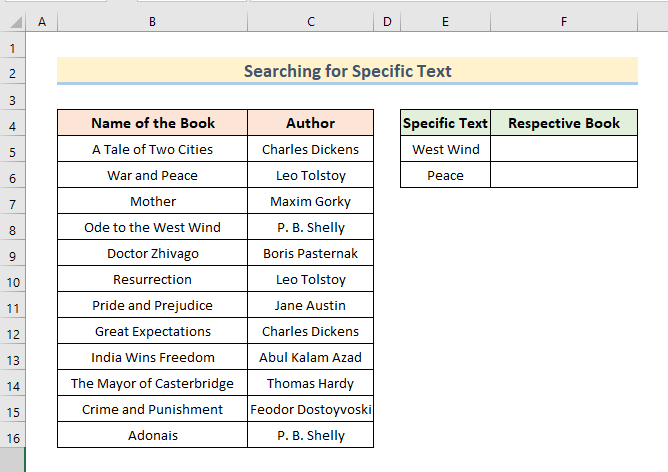
Aan raacno habraacan hoose si aan u baranno habka
>- Marka hore, ku qor qaacidada soo socota Cell F5 .
=VLOOKUP("*West Wind*",B5:C16,1,FALSE) >- Markaa, taabo Enter . > Isla markiiba, waxaan arki doonnaa > Magaca Buugga oo ku habboon qoraalka ku jira doodda VLOOKUP shaqada >
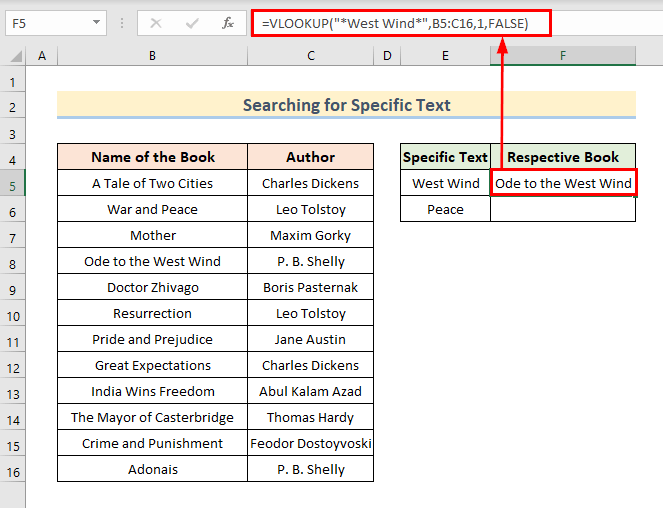 > 3> >
> 3> >
In formula,
- >
- >> “*Dabaysha Galbeed*” waa qiimaha la eegayo. >
- >B5:C16 waa cabbirka raadinta.<13
- 1 waxa ay tilmaamaysaa lambarka tiirka ee shaxdaSi loo raadiyo. > Been waxay tusinaysaa in ciyaartu ay sax tahay. 13>
- Taas, kaliya geli caanaha soo socda beddelkeeda. 1>Waxaa suurtogal ah in la helo qoraal qarsoon oo lambarro ah iyadoo la kaashanayo VLOOKUP function. Xog-ururinta, waxaan ku daray Aqoonsiga shaqaalaha iyo tiirka ka kooban tirooyinka iyo sidoo kale qiimaha qoraalka qarsoon. Aan raacno tillaabooyinka hoose si aan u hubino joogitaanka qiimaha qoraalka ee nambarada.
=VLOOKUP("*",B5:B16,1,FALSE) >> =VLOOKUP("*",B5:B16,1,FALSE)>- Isku mar, taabo Enter si aad u aragto qiimaha qoraalka ee nambarada >Halkan, 137 waxaa loo kaydiyay sidii qiimo qoraal ah. >
> 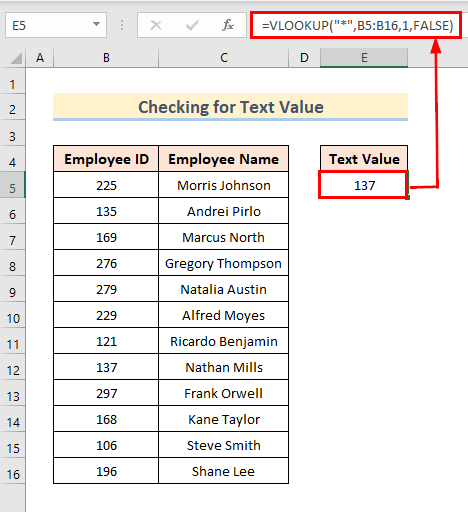 >
>
Akhrisyo La Mid Ah
>- >
- >VLOOKUP Aan Shaqeynin (8 Sababood & Xal)
- Marka hore, ku qor qaacidada soo socota Cell F5 .
=VLOOKUP(E5&"",$B$5:$C$16,2,FALSE) >
- >
- Marka xigta, taabo Enter .
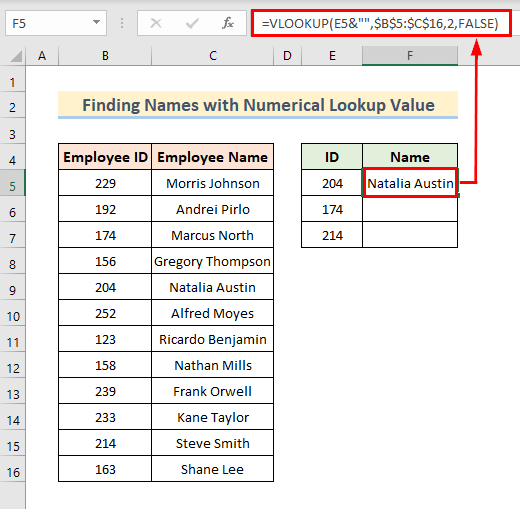 >
>
- > Markaas kaddib , isticmaal AutoFill doorashada si aad u aragto natiijooyinka unugyada hoose Waxaan isticmaalnay tixraaca unugga saxda ah ee arrayka ( $B$5:$C$16 ), si aan u beddelin inta aan jiidaneyno Qalabka Buuxi .
Wax dheeraad ah ka sii akhri: Waa maxay Diyaarinta Miiska ee VLOOKUP? ( Lagu Sharaxay Tusaalayaal) >
> 4. Isticmaal BIDIX & Hawlaha saxda ah ee leh VLOOKUP si loo helo Qoraal> Halkan, waxaan ku tusi doonaa isticmaalka BIDIX& MIDIGshaqooyinka Exceloo ay weheliso VLOOKUPshaqada lagu baadho qiimaha qoraalka> 4.1 Marka hore aan isticmaalno BIDIXshaqada si aan u helno qoraalka Excel. Raac tillaabooyinka la bixiyayHoos.- >
- Marka hore, ku qor qaacidada soo socota Cell F5 .
=VLOOKUP(LEFT(E5,4),$B$4:$C$23,2,FALSE)11>
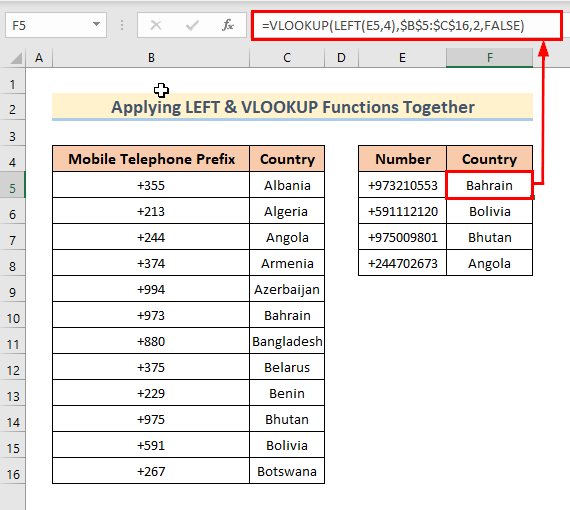
Qaciidada,
- Shaqada BIDIX waxay qaadataa 4 tiro bidix laga bilaabo Qiimaha Cell E5 oo isna u dhaqma sidii qiimaynta VLOOKUP shaqada >Natiijo ahaan, waxay soo celisaa magaca waddanka u dhigma 4.2 Isku darka XAQA iyo VLOOKUP Functions
- Marka hore, ku qor qaacidada soo socota Cell F5 . >
- Markaa, ku dhufo Enter .
- In dheer, isticmaal Buuxi Gacanta si aad u aragto natiijooyinka unugyada hoose.
- Marka hore, ku qor qaacidada soo socota Cell F5
- Markaa, taabo Enter . >Ugu dambayntii, waxaanu isla markaaba arki doonaa qiimaha qoraalka la raadiyay. >Enter
- > MATCH(“*”&E5&”*”,$B$5:$B $16,0): Qaybtani waxa ay siinaysaa nambarka safka ah ee ka imanaya $B$5:$B$16 kaas oo u dhigma qiimaha E5 .
- Intaa ka dib, INDEX shaqada waxay ka soo saartaa wax soo saarka MATCH oo waxay heshaa qiimaha qoraalka
Si la mid ah, waxaan u isticmaali karnaa XAQA shaqada VLOOKUP shaqada raadinta qoraalka Aynu raacno tillaabooyinka la bixiyay
- >
=VLOOKUP(RIGHT(E5,3),$B$4:$C$23,2,FALSE) 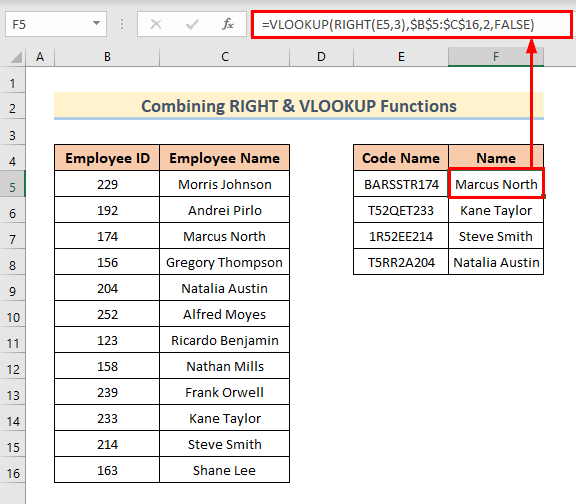
Qaabka, XAQA shaqada waxay qaadataa 3 lambar sax ah oo laga soo qaaday qiimaha ee Cell E5 oo iyaduna u shaqaysa sidii qiimaynta V > EEG function.
> Wax dheeraad ah ka sii akhri: Excel VLOOKUP si uu u helo qiimihii ugu dambeeyay ee sadarrada (oo leh beddelaad) > 3>
Beddel ku habboon shaqada VLOOKUP si loogu baadho qoraalka Excel
2>& MATCH waxay wada shaqeeyaan si ay u qabtaan isla hawsha VLOOKUP shaqo raadinta qoraalka Aynu raacno tillaabooyinka hoos ku qoran >- >
=INDEX($B$5:$B$16,MATCH("*"&E5&"*",$B$5:$B$16,0)) > 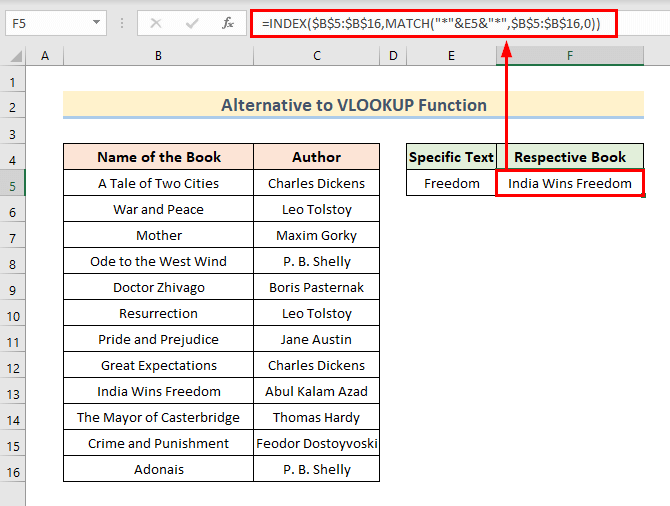 > >
> > Qaabka dhexdiisa

